کلمات کلیدی ، همان مورادی هستند که شما میخواهید اگر مطلبی مینویسید ، مطلب شما درباره آن باشد وکلمات کلیدی تاثیر بسیار زیادی بر روی نمایش بهتر سایت شما در گوگل دارد بخاطر همین در انتخاب کلمات کلیدی باید دقت زیادی شود، در این مقاله آموزش سئو میخواهیم به شما نحوه افزودن کلمات کلیدی برای پست ها در وردپرس و توضیحات متا رو آموزش بدهیم که با تکمیل کردن این 2 بخش در نوشته ها شما میتوانید مشخص بکنید که سایت شما در گوگل چگونه نمایش داده شود
چطور کلمات کلیدی و توضیحات متا به سایت اضافه کنیم؟
سرفصل های پست
آیا میخواهید کلمات کلیدی و توضیحات متا را در سایتتان به طور صحیح قرار دهید؟ کلمات کلیدی و توضیحات متا بر سئو سایت شما تاثیر زیادی دارند,در این مطلب قصد داریم آموزش دهیم که کلید واژه ها و توضیحات متا را به صورت صحیحی در سایتتان قرار دهید.
چرا باید کلمات کلیدی و توضیحات متا در سایت ما قرار گیرند؟
کلمات کلیدی و توضیحات متا باعث می شوند ما درباره ی پست و یا محتوای سایت خود اطلاعات بیشتری به موتور های جستجو بدهیم. در واقع استفاده از کلید واژه یا کلمات کلیدی و توضیحات متا باعث می شود تا افراد به محتوایی که علاقه دارند دست پیدا کنند.توضیحات متا توضیحات مختصری از محتوا و پست شما هستند که نشان می دهند محتوای شما در مورد چه چیزی است؟ کلید واژه ها و توضیحات متا همان متاتگ ها در html هستند که وارد سربرگ سایت می شوند امروزه با افزونه های سئو وردپرس افزودن توضیحات متا و کلمات کلیدی بسیار آسان شده است.
میزان اهمیت توضیحات متا و کلمات کلیدی
اگر چه موتور های جستجو درباره ی میزان دقیق اهمیت آنها در سئو سایت چیزی اعلام نکرده اند و نمیدانیم چه مقدار رتبه دهی را به خود اختصاص داده اند ولی این کاملا روشن است که آنها برای سایت شما بسیار مفیداند و کمک چشمگیری در سئو سایت سایت شما خواهند کرد.
اگر چه موتور های جستجو درباره ی میزان دقیق اهمیت آنها در سئو سایت چیزی اعلام نکرده اند و نمیدانیم چه مقدار رتبه دهی را به خود اختصاص داده اند ولی این کاملا روشن است که آنها برای سایت شما بسیار مفیداند و کمک چشمگیری در سئو سایت سایت شما خواهند کرد.
بعضی از کارشناسان سئو معتقدند که کلمات کلیدی تاثیری بر سئو سایت نخواهند داشت حتی خود شرکت گوگل می گوید کلید واژه ها برای آنها مهم نیست. با این حال کارشناسان دیگر در حوزه ی سئو مخالف این دیدگاه ها هستند و استفاده ی کلید واژه ها را توصیه می کنند.
توضیحات متا اهمیت زیادی دارند زیرا شما می توانید با استفاده از انها باعث جذب کاربر به سایت خود شوید.
ما در این آموزش از افزونه yoast seo استفاده خواهیم کرد.چون این افزونه بسیار استاندارد میباشد و کاملا با قالب وردپرس سایت شما سازگار خواهد بود. در ابتدا این افزونه را نصب کنید.
[animate animation=’bounceInDown’ duration=’1′ delay=’1′]
[quote bgcolor=’#f7f7f7′ color=’#4285bf’ bcolor=’#4285bf’] افزونه Yoast Seo در 2 نسخه ارائه میشود، نسخه رایگان و نسخه پریمیوم
وبمستر98 برای خریداران قالب وردپرس این افزونه را رایگان هدیه میدهد و در نسخه پریمیوم شما میتوانید تا 5 کلید واژه کانونی را برای هر پست اضافه بکنید، همچنین شما به ریدایرکت 301 برای مطالب حذف شده سایت دسترسی دارید. امادر آموزش زیر نسخه پریمیوم این افزونه آموزش داده شده است.[/quote][/animate]
فعال کردن قابلیت پشتیبانی کلید واژه ها در yoast seo
Yoast seo برای پشتیبانی کلید واژه ها و توضیحات متا به وجود آمده است ولی شما باید ویژگی کلید واژه را که به طور پیش فرض غیر فعال است که باید برای استفاده از آن, این ویژگی را فعال کنید برای این منظور به قسمت سئو>پیشخوان بروید.
حال با انجام دادن این کار بر روی دکمه دخیره کلیک کنید. حال با این کار تنظیمات سئو دیده خواهد شد و شما میتوانید گزینه های بیشتری را در زیر منوی سئو مشاهده کنید.حال وارد سئو> عنوان ها و متاها سپس وارد قسمت دیگر شوید.
بر روی وضعیت که در زیر جمله ی آیا میخواهید از برچسب متای کلمات کلیدی (meta keywords) استفاده کنید؟ کلیک کنید سپس بر روی دکمه دخیره تغییرات کلیک کنید.
شما الان توانستید که پشتیبانی کلید واژه ها را در افزونه فعال کنید حال می توانید کلید واژه ها را به برگه و صفحات اضافه کنید.
کلید واژه ها برای پست و صفحه ها
حال شما می توانید با ویرایش یک برگه یا یک صفحه کلید واژه ها و یا توضیحات متا اضافه کنید با اسکرول به جعبه ی yoast seo بیایید. میتوانید عنوان سایت و توضیحات و تنظیمات دیگر که به پیش فرض وجود دارند را ببینید.
شما حتما باید در سایت خودتن کلید واژه ها را به وسیله کاما جدا کنید و از 10 کلید واژه یا بیشتر اضافه نکنید دقت کنید که کلید واژه ها مربوط به محتوای شماست و قبلا آن کلید واژه ها در محتوای خود بکار برده اید.سپس میتوانید دکمه ویرایش اسنیپت را کلیک کرده و توضیحات سایت خود بر آن وارد کنید.
اطمینان داشته باشید که حداقل یک بار از کلید واژه ی اصلی خود در توضیحات استفاده کرده اید.
در پایان وقتی کلیدواژه و توضیحاتتان را وارد کردید اسنیپت را ببندید. شما میتوانید توضیحاتی که داده اید در قسمت پیش نمایش ببینید.
شما با موفقیت کلید واژه و توضیحات متا را به پست خود اضافه کرده اید.الان میتوانید پست خود را انتشار دهید و یا به عنوان پیش نویس دخیره کنید.
شما میتوانید کلید واژه ها و توضیحات متا را به دسته بندی ها و تگ هایتان استفاده کنید.برای این منظور ابتدا وارد نوشته ها>دسته بندی شوید بر روی دسته ای که مد نظر دارید بروید و روی edit کلیک کنید.
بعد از ویرایشگر دسته بندی باز شد به قسمت پایین بروید تا به جعبه ی yoast seo برسید . الان میتوانید بر روی edit snippet کلیک کرده و توضیحات دسته بندی را اضافه کنید.
حال بر قسمت setting کلیک کرده تا کلید واژه ها را اضافه کنید تا برای صفحه های بایگانی صفحه بندی مربوطه استفاده شوند.
کلیک بر روی update جهت ذخیره تغییرات و بروز رسانی را حتما انجام دهید.
شما می توانید روند اضافه کردن کلیدواژه ها و توضیحات متا را به دسته بندی ها و به تگ های خود بار دیگر تکرار کنید.
پیشنهاد ما به شما این است که از این کلید واژه ها و توضیحات متا در هر پست و یا هر صفحه ای که در سایت خود ایجاد می کنید استفاده کنید.
افزونه yoast seo را میتوانید از قسمت پایین دریافت کنید.
[button color=”green2″ link=”https://wordpress.org/plugins/wordpress-seo/” rel=”nofollow” align=”right” target=”_blank” radius=”5″ icon=”momizat-icon-wordpress” icon_color=”#ffffff”]مشاهده افزونه در مخزن وردپرس[/button][button color=”green2″ link=”https://downloads.wordpress.org/plugin/wordpress-seo.5.0.1.zip” rel=”nofollow” align=”left” target=”_blank” radius=”5″ icon=”momizat-icon-wordpress” icon_color=”#ffffff”]دانلود افزونه از مخزن وردپرس[/button]
اگر در رابطه با این پست سوال یا مشکلی دارید در قسمت نظرات اعلام بکنید تا راهنمایی شوید. در صورتی که نیاز به قالب وردپرس دارید میتوانید به دسته بندی قالب وردپرس مراجعه بکنید.

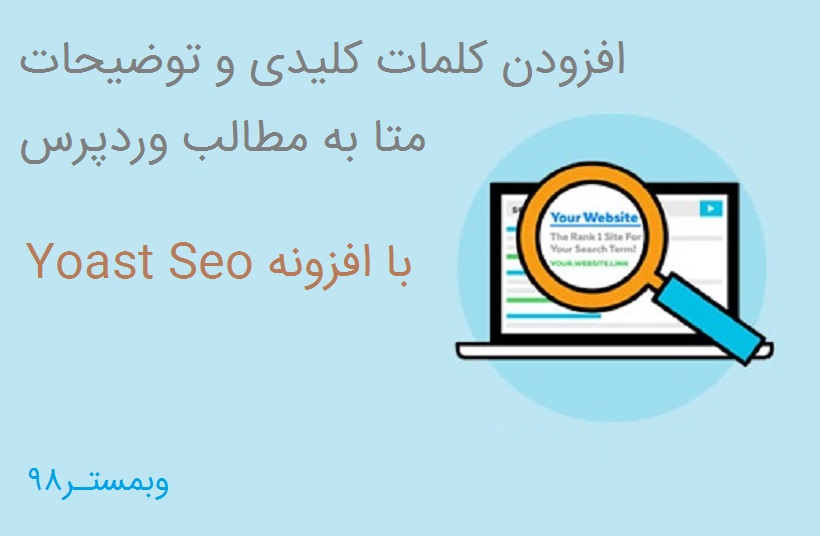
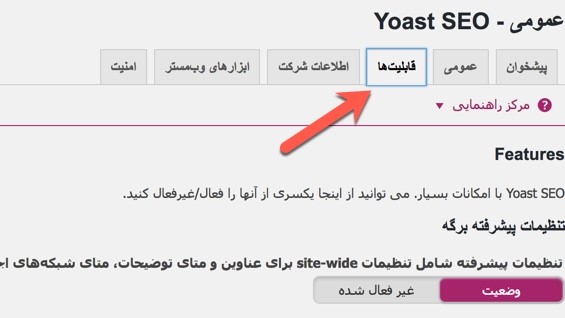
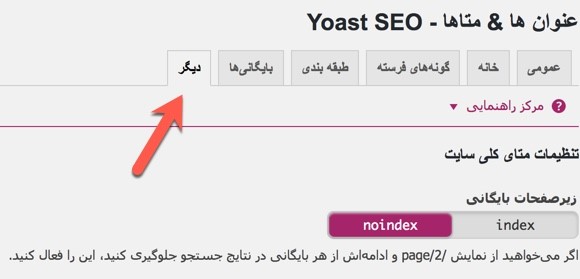
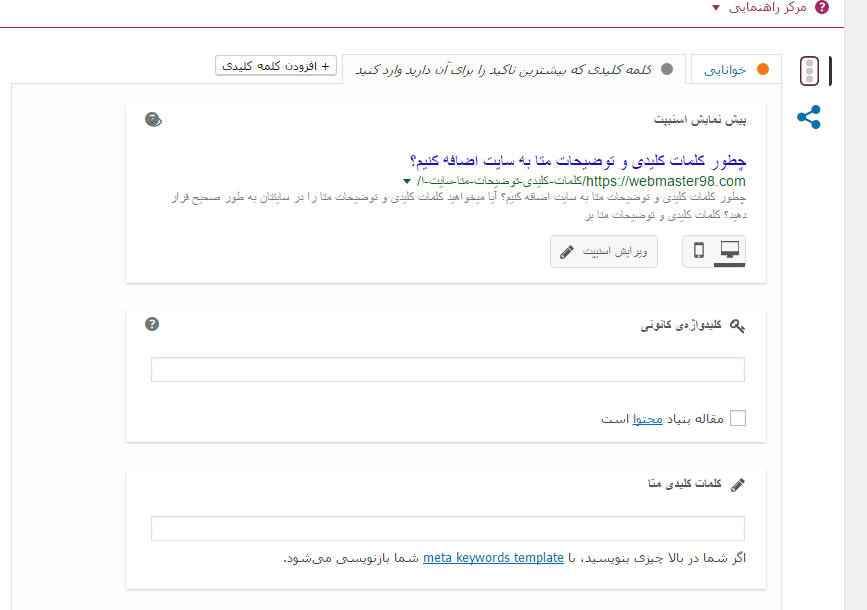












بسیار عالی ممنون از سایت خوبتون